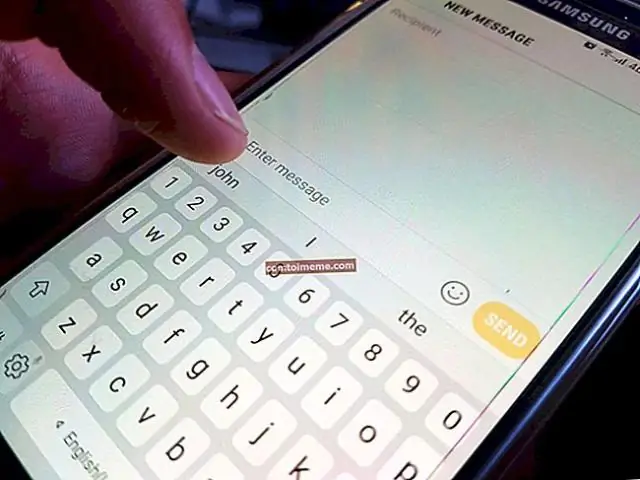
Sadržaj:
- Autor Lynn Donovan [email protected].
- Public 2023-12-15 23:47.
- Zadnja promjena 2025-01-22 17:26.
Idite na postavke telefona, a zatim na Jezik i unos. Odaberite Samsung Tipkovnica s popisa tipkovnica. Dodirnite "Predvidljivi tekst", a zatim " Čisto osobni podaci". Dodirom na ovo će ukloniti sve novo riječi koju ima vaša tipkovnica naučeno tijekom vremena.
Na taj način, kako mogu izbrisati naučene riječi s tipkovnice?
Izbrišite naučene riječi s Google uređaja
- Zatim dodirnite „Jezici i unos“.
- Na zaslonu "Jezici i unos" dodirnite "Virtualna tipkovnica".
- Dodirnite „Gboard“, koja je sada zadana tipkovnica na Google uređajima.
- Dodirnite "Rječnik" na zaslonu "Postavke tipkovnice Gboarda", a zatim dodirnite "Izbriši naučene riječi".
Nadalje, kako mogu izbrisati povijest automatskih ispravaka na Samsungu? Idite na postavke telefona, a zatim na Jezik i unos. Odaberite Samsung Tipkovnica s popisa tipkovnica. Dodirnite "Predvidljivi tekst", a zatim " Čisto osobni podaci". Dodirom na ovo će ukloniti sve nove riječi koje je vaša tipkovnica naučila tijekom vremena.
Slično se može pitati, kako izbrisati spremljene riječi na Androidu?
Prijeđite prstom prema dolje jednom od vrha zaslona i dodirnite ikonu "Postavke" (zupčanik) za izbrisati nepoželjna naučene riječi sa svog uređaja. Dodirnite "Gboard", zadanu tipkovnicu na Google uređajima. Dodirnite" Rječnik ” na zaslonu “Postavke tipkovnice Gboarda”, a zatim dodirnite “ Izbrišite naučene riječi ”.
Kako izbrisati naučene riječi na Samsungu?
Varijacija za uklanjanje naučenih riječi u youGBoard
- Idite na Postavke telefona dodirom ikone zupčanika na svom Android uređaju.
- Dodirnite Opće upravljanje.
- Dodirnite jezik i unos.
- Dodirnite zaslonsku tipkovnicu.
- Dodirnite Gboard.
- Dodirnite Postavke Gboarda, a zatim idite na rječnik.
- Odavde ćete vidjeti opciju "Izbriši naučene riječi".
Preporučeni:
Kako izbrisati govornu poštu na Samsung Galaxy s5?

Brisanje poruka - Samsung Galaxy S® 5 Na početnom zaslonu idite: Aplikacije > Poruke. Ove upute odnose se samo na standardni način rada. U pristigloj pošti dodirnite ikonu Izbornik (koja se nalazi u gornjem desnom kutu). Dodirnite Izbriši. Dodirnite željenu(e) poruku(e). Dodirnite Gotovo (nalazi se u gornjem desnom kutu). Dodirnite Izbriši za potvrdu
Kako mogu pronaći slične riječi u Wordu?

Da biste pronašli srodnu riječ, slijedite ove korake: Postavite točku umetanja u riječ koju želite provjeriti. Pritisnite Shift+F7 ili odaberite Jezik iz izbornika Alati, a zatim Tezaurus iz podizbornika. Ako su povezane riječi dostupne za riječ, vidjet ćete izbor Povezane riječi u dijaloškom okviru ili oknu zadataka
Kako mogu izbrisati preuzete datoteke na svom Samsung tabletu?

Koraci Otvorite traku s aplikacijama. U većini verzija Androida, to je ikona s matricom točaka smještenim uz dno zaslona. Dodirnite Preuzimanja. Bit će među prikazanim aplikacijama, obično po abecedi. Dodirnite i držite datoteku koju želite izbrisati. Dodirnite ikonu "Izbriši". Dodirnite IZBRIŠI
Kako mogu izbrisati flipboard sa svog Galaxy s5?
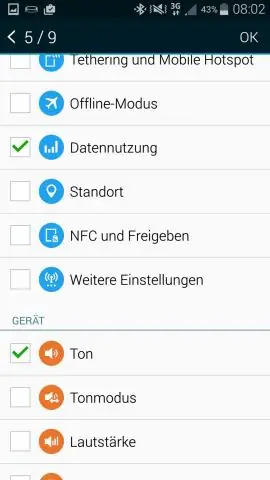
Idite na ladicu aplikacije i pritisnite ikonu izbornika u gornjem desnom kutu. Odaberite sakriti/onemogućiti aplikacije. Zatim kliknite na flipboard zajedno s bilo kojim drugim bloatwareom koji ne želite vidjeti. Ne možete deinstalirati te aplikacije, ali ih možete barem natjerati da nestanu i onemogućite ih kako ne bi nastavile primati ažuriranja
Kako izbrisati aplikacije na Samsung Galaxy j5?

Kako izbrisati aplikacije na Samsung Galaxy J5: Uključite Galaxy J5. Na dnu početne stranice odaberite Aplikacije. Pregledajte aplikaciju koju želite izbrisati, a zatim dodirnite i držite aplikaciju. Povucite ga do gumba Deinstaliraj na vrhu i pustite. Odaberite Deinstaliraj za potvrdu i brisanje aplikacije
